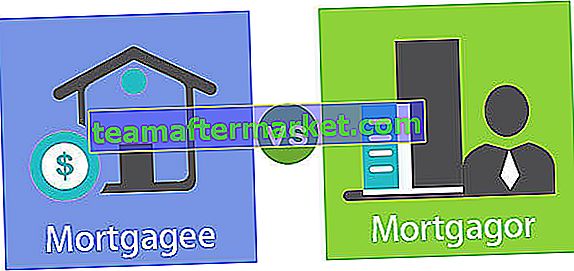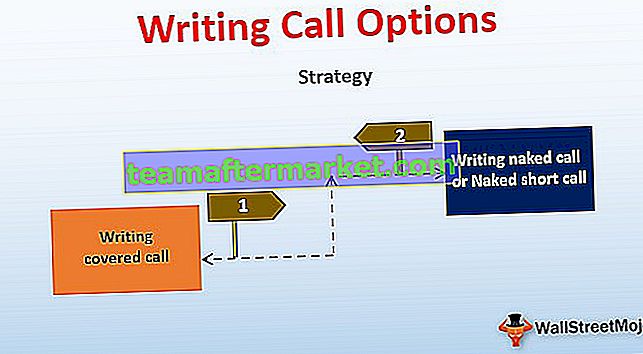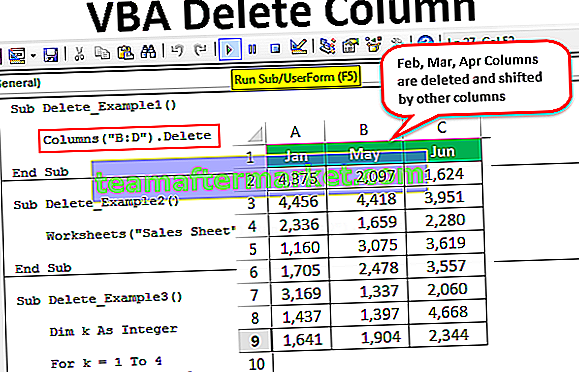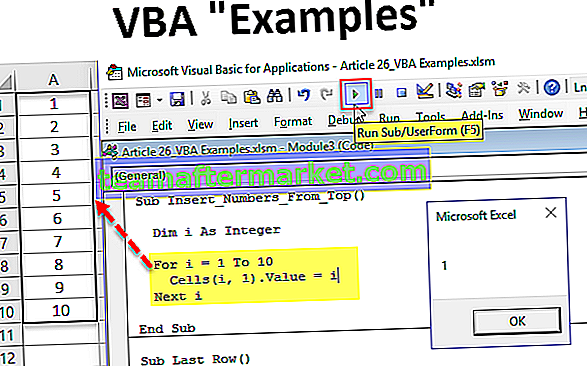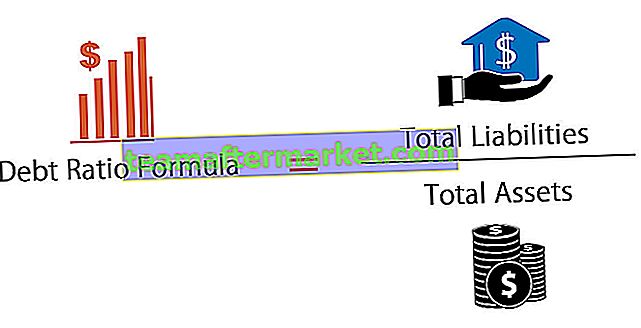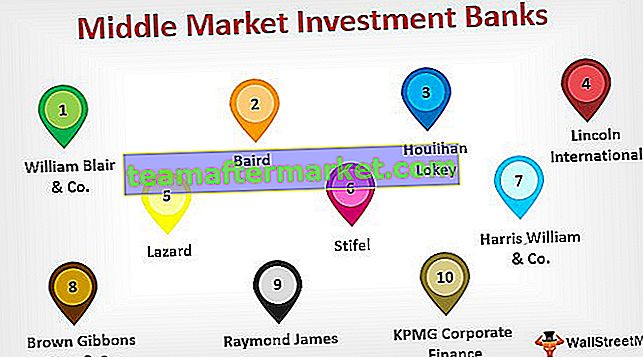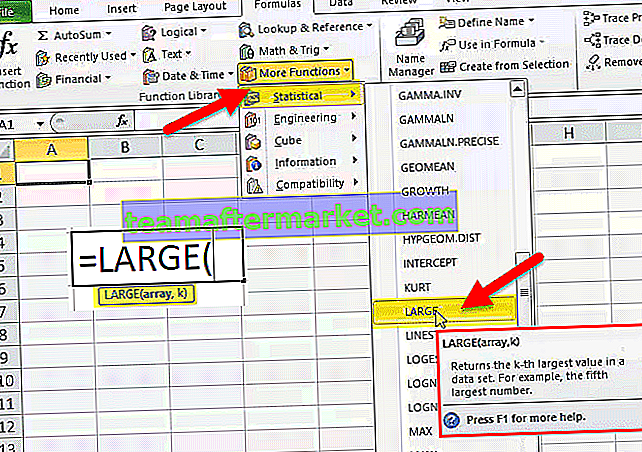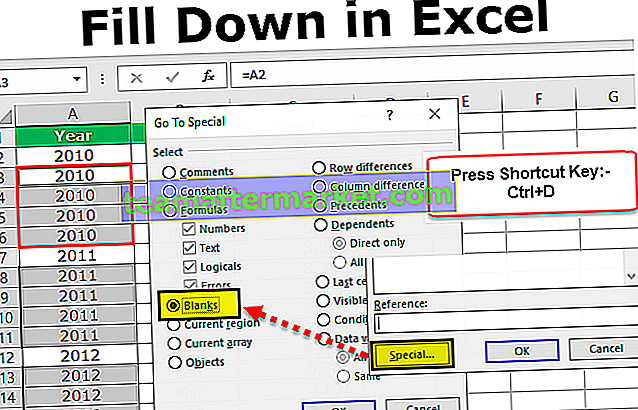No VBA, podemos selecionar qualquer intervalo de células ou um grupo de células e executar diferentes conjuntos de operações sobre eles, a seleção é um objeto de intervalo, então usamos o método de intervalo para selecionar as células, pois identifica as células e o código para selecionar as células é Comando “Selecionar”, a sintaxe a ser usada para seleção é range (A1: B2) .select.
O que é Excel VBA Selection Property?
A seleção é a propriedade disponível no VBA. Depois de selecionar o intervalo de células, precisamos decidir o que fazer. Portanto, usando esta propriedade “Seleção” do VBA , podemos fazer todas as coisas que podemos fazer com as células selecionadas. Um dos problemas com a propriedade Selection é que não conseguimos ver a lista do IntelliSense. Portanto, quando estamos escrevendo o código, precisamos ter certeza absoluta do que estamos fazendo sem a lista do IntelliSense.

Exemplos de propriedade de seleção em VBA
Aqui, examinamos os exemplos de seleção no Excel VBA.
Você pode baixar este modelo Excel de seleção VBA aqui - Modelo Excel de seleção VBA
Exemplo 1
Deixe-me mostrar um exemplo simples de propriedade de “seleção” com VBA. Agora, quero primeiro selecionar as células de A1 a B5, para isso podemos escrever o código VBA assim.
Intervalo ( “A1: B5” ). Selecione
Código:
Sub Selection_Example1 () Range ("A1: B5"). Selecione End Sub Este código selecionará o intervalo VBA de células de A1 a B5.

Se eu quiser inserir o valor “hello” nessas células, posso escrever o código assim.
Código:
Sub Selection_Example1 () Intervalo ("A1: B5"). Value = "hello" End Sub 
Da mesma forma, uma vez que as células são selecionadas, torna-se “Seleção”.
Código:
Sub Selection_Example1 () Range ("A1: B5"). Selecione Selection.Value = "Hello" End Sub No primeiro acima, selecionei o intervalo de células de A1 a B5. Portanto, esta linha selecionará as células.

Uma vez que essas células são selecionadas, podemos nos referir a essas células usando a propriedade “Seleção” no Excel VBA. Então, usando a propriedade Selection, podemos inserir o valor de “Hello” nessas células.

Esta é a visão geral da propriedade “Seleção” no VBA.
Exemplo # 2
Agora veremos a propriedade “Seleção” do VBA com variáveis. Defina a variável VBA como intervalo.
Código:
Sub Seleção_Exemplo 2 () Dim Rng As Range End Sub

O intervalo é uma variável de objeto, pois é uma variável de objeto que precisamos definir o intervalo de células usando a palavra-chave “Definir”.
Definirei o intervalo como “Intervalo (“ A1: A6 ”).
Código:
Sub Selection_Example2 () Dim Rng As Range Set Rng = Range ("A1: A6") End Sub 
Agora, a variável “ Rng ” se refere ao intervalo de células A1 a A6 .
Agora vou escrever o código para inserir o valor de “ Hello ”.
Código:
Sub Selection_Example2 () Dim Rng As Range Set Rng = Range ("A1: A6") Rng.Value = "Hello" End Sub 
Isso irá inserir o valor de “Hello” nas células A1 a A6.

Não importa de onde você está executando o código, na planilha ativa será inserido o valor “Hello” na célula A1 a A6.
Mas imagine a situação em que você tem que inserir a palavra “Hello” onde quer que você selecione as células com apenas um clique do botão.
Para isso, não podemos definir o intervalo específico de células, em vez disso, precisamos definir o intervalo como “ Seleção ”.
Código:
Sub Seleção_Exemplo 2 () Dim Rng As Range Set Rng = Seleção End Sub

Agora, a variável “Rng” se refere à célula ativa ou onde quer que as selecionemos. Agora usando esta propriedade (Seleção) no Excel VBA podemos inserir o valor “Olá”.
Código:
Sub Selection_Example2 () Dim Rng As Range Set Rng = Seleção Selection.Value = "Hello" End Sub

Isso irá inserir a palavra “Hello” nas células de nossa seleção. Agora vou selecionar as células de B2 a C6 e rodar o código, ele vai inserir o valor “Hello”.

Exemplo # 3
Agora veremos como podemos alterar a cor interna das células selecionadas. Agora quero alterar a cor interna das células que selecionarei. Para isso primeiro, declarei a variável como Faixa e defini a referência de faixa como “Seleção”.
Código:
Sub Selection_Example3 () Dim Rng As Range Set Rng = Selection End Sub

Agora usando VBA Selection acesse a propriedade “Interior” .
Código:
Sub Selection_Example3 () Dim Rng As Range Set Rng = Selection Selection.Interior End Sub

Depois de selecionar a propriedade “Interior”, precisamos decidir o que fazer com essa propriedade. Como precisamos alterar a cor do interior da célula selecionada, selecione a propriedade “Color”.
Código:
Sub Selection_Example3 () Dim Rng As Range Set Rng = Selection Selection.Interior.Color End Sub

Defina a propriedade de cor como “ vbGreen ”.
Código:
Sub Selection_Example3 () Dim Rng As Range Set Rng = Selection Selection.Interior.Color = vbGreen End Sub

Portanto, isso mudará a cor interna das células selecionadas para “vbGreen”.


Assim, podemos usar a propriedade “Seleção” do Excel VBA na codificação e fazer muito mais coisas facilmente.
Observação: uma das maiores ameaças com a propriedade “Seleção” é que não obtemos o acesso à lista do IntelliSense durante a codificação. Como um novo aluno, é quase impossível lembrar de todas as propriedades e métodos da propriedade Selection, então você precisa ser absolutamente profissional em VBA para começar a usar a propriedade “Selection”.